Содержание


Перенос закладок из одного браузера в другой или же с компьютера на другой займет у вас всего лишь несколько минут. При этом вы можете воспользоваться различными способами: с помощью экспорта и импорта закладок из файла HTML или же благодаря синхронизации. Каждый из этих способов дает вам возможность быстро перенести все ваши нужные данные с одного браузера в другой.
Как перенести закладки: Firefox
Многие пользователи работают с браузером Firefox. Он очень удобен. Если вы работаете с этим браузером и вам требуется перенести все закладки, вы можете выбрать два варианта: делать это в режиме онлайн или оффлайн. Если вы хотите перенести на другой компьютер не только все закладки, но и сохраненные пароли, то вам лучше воспользоваться функцией синхронизации данных Firefox Sync. Прочитать, как воспользоваться синхронизацией, вы можете в статье «Firefox Sync: функция синхронизации данных».
Но этот способ подходит вам только при смене одного компьютера на другой. Если же вам требуется экспортировать закладки из Firefox, скажем, в другой браузер, то здесь уже следует воспользоваться другой функцией. Для этого на панели меню выберите Закладки → Показать все закладки. Также можно воспользоваться сочетанием клавиш Ctrl+Shift+B. Перед вами откроется библиотека закладок. Теперь вам надо отобразить все ваши закладки в правой части окна. Для этого требуется щелкнуть на пункте «Панель закладок» в свитке «Все закладки». Теперь на панели вверху нажмите «Импорт и резервирование», и выберите в выпадающем меню «Экспорт закладок в HTML-файл». Вам предстоит сохранить файл на компьютере. При смене компьютера или браузера вам всего лишь остается импортировать этот файл, выполняя все вышеперечисленные действия, только вам потребуется выбрать пункт «Импорт закладок в HTML-файл», и все ваши закладки будут перенесены.
Если же вы раньше пользовались другим браузером и решили сменить его на Firefox, вы можете импортировать закладки так: Закладки → Показать все закладки → Импорт и резервирование → Импорт данных из другого браузера. Только стоит учесть, что импортировать данные можно только из Google Chrome и Internet Explorer.
Как перенести закладки: Chrome
Теперь рассмотрим, как можно экспортировать закладки в файл из Google Chrome. Войдите в настройки браузера, в выпадающем меню выберите пункт Закладки → Диспетчер закладок. Теперь нажмите Упорядочить → Экспортировать закладки в файл HTML. Снова все ваши закладки будут сохранены в файле на компьютере. На другом компьютере или же браузере вам остается только импортировать все закладки из файла. Для этого проделайте все те же действия, только выберите «Импортировать закладки из файла HTML».
Вы можете быстро импортировать закладки в Chrome из других браузеров (Firefox и Internet Explorer). Для этого в настройках Google Chrome выберите пункт Закладки → Импортировать закладки и настройки.
Как перенести закладки: Opera
Если даже перенос закладок из напрямую из Chrome в Firefox или Internet Explorer возможен, то с браузером Opera приходится пользоваться только экспортом и импортом файлов. Итак, Меню → Закладки → Управление закладками. Перед вами откроются все закладки в Опере. Вы можете выбрать для импорта в файл все закладки или только несколько. Когда закладки выбраны, нажмите Файл → Сохранить выделенные как HTML. Далее выбираете место и имя документа с закладками. Импорт документов HTML в другие браузеры уже был описан выше. Также вы можете напрямую импортировать закладки в Opera из Firefox и Internet Explorer.
Снова таки, как в Opera, так и в Google Chrome вы можете воспользоваться функцией синхронизации, как в Mozilla Firefox. Это позволит вам быстро экспортировать все ваши сохраненные настройки на любой компьютер.
















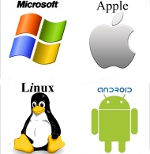





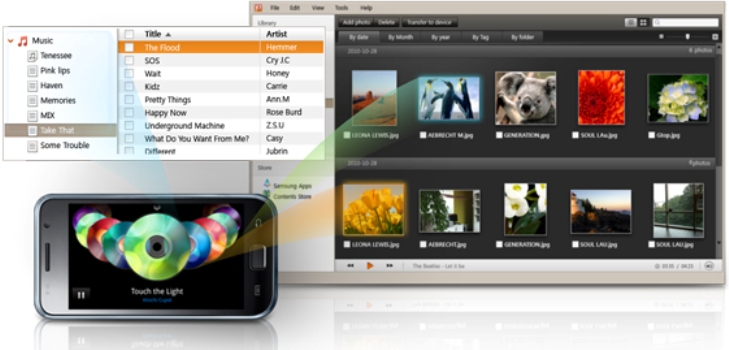






Хотел уже копировать адрес каждой закладки — 30 минут минимум
Спс очень помогло
Бред полный! Зачем морочить людей! При переносе закладок все старые закладки ЗАМЕНЯЮТСЯ! на новые!